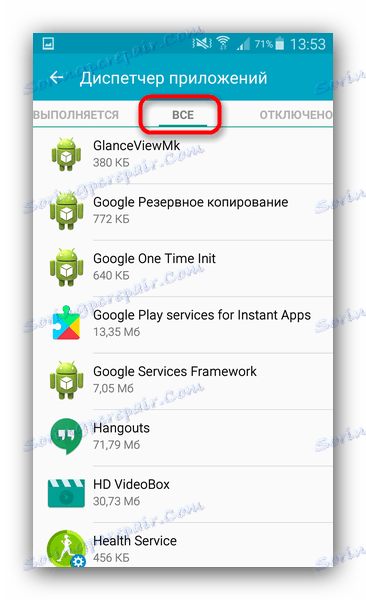Riešenie problému "V aplikácii sa vyskytla chyba" v systéme Android
Príležitostne sa zhoršuje Android, čo má pre užívateľa nepríjemné následky. Medzi ne patrí neustále zobrazovanie správ "V aplikácii sa vyskytla chyba." Dnes chceme povedať, prečo sa to stane a ako s ním zaobchádzať.
obsah
Príčiny problému a možnosti jeho odstránenia
V skutočnosti výskyt chýb môže mať nielen softvérové príčiny, ale aj hardvér - napríklad zlyhanie vnútornej pamäte zariadenia. Avšak z väčšej časti je príčinou poruchy softvérová súčasť.
Predtým, než začnete s postupmi popísanými nižšie, skontrolujte verziu problematických aplikácií: v poslednej dobe mohli byť aktualizované a v dôsledku chyby programátora došlo k chybe, ktorá spôsobuje zobrazenie správy. Ak je naopak verzia tohto alebo iného programu nainštalovaného v zariadení dosť stará, skúste to aktualizovať.
Ďalšie podrobnosti: Aktualizujte aplikácie pre systém Android
V prípade, že k poruche dochádza spontánne, skúste to reštartujte zariadenie : pravdepodobne ide o jediný prípad, ktorý bude opravený vymazaním pamäte RAM po jeho opätovnom spustení. Ak je najnovšia verzia programu, problém sa objavil náhle a reštart nepomôže - potom použite metódy popísané nižšie.
Metóda 1: Vymažte vyrovnávaciu pamäť údajov a aplikácií
Niekedy môže byť príčinou chyby porucha v služobných súboroch programov: vyrovnávacej pamäte, údajov a korešpondencie medzi nimi. V takýchto prípadoch by ste sa mali pokúsiť obnoviť aplikáciu na novo nainštalované zobrazenie a vymazať súbory.
- Prejdite na položku Nastavenia .
- Prejdite zoznamom možností a nájdite položku "Aplikácie" (inak "Správca aplikácií" alebo "Správca aplikácií" ).
- Dosiahnutím zoznamu aplikácií prejdite na kartu "Všetko" .
![Prejdite na kartu Všetci v správcovi aplikácií pre Android a vymažte údaje aplikácie s chybou]()
Vyhľadajte program, ktorý spôsobuje zlyhanie v zozname a klepnutím naň zadajte okno s vlastnosťami.
- Aplikácia spustená na pozadí by sa mala zastaviť kliknutím na príslušné tlačidlo. Po zastavení najprv kliknite na položku Vymazať vyrovnávaciu pamäť a potom na položku Vymazať údaje .
- Ak sa chyba objaví v niekoľkých aplikáciách, vráťte sa späť do zoznamu nainštalovaných, nájdite zvyšok a opakujte manipulácie z krokov 3 až 4 pre každý z nich.
- Po vymazaní údajov všetkých problémových aplikácií reštartujte zariadenie. S najväčšou pravdepodobnosťou zmizne chyba.
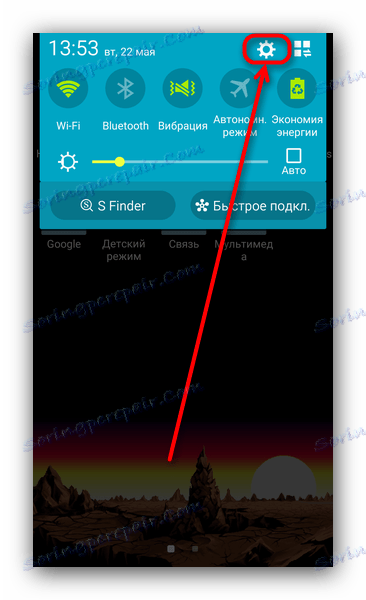
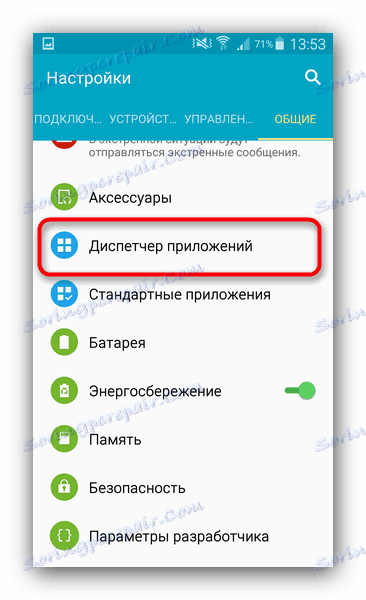
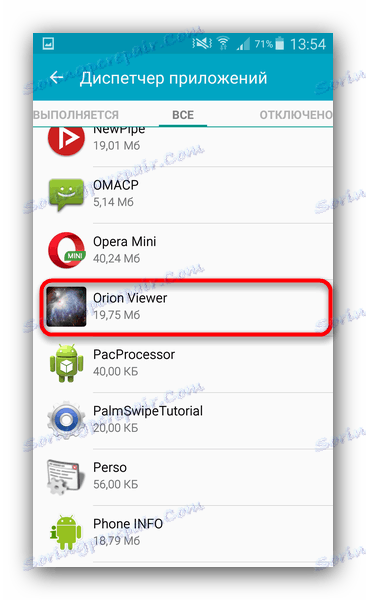
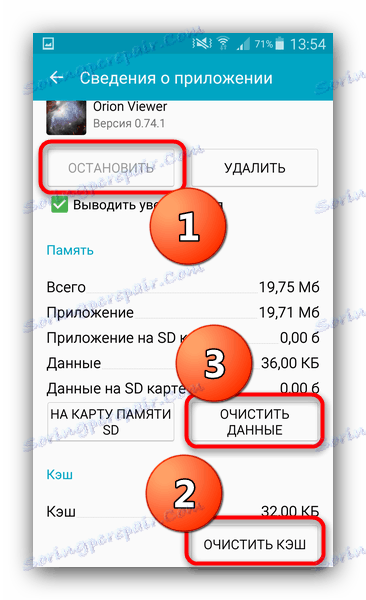
Ak sa chybové hlásenia zobrazujú neustále a systémové chyby sa vyskytujú medzi chybnými hláseniami, pozrite si nasledujúcu metódu.
Metóda 2: Obnovenie výrobných nastavení
Ak sa v aplikácii vyskytli hlásenia "Chyba v aplikácii", týkajú sa firmvéru (dialery, SMS aplikácie alebo dokonca aj "Nastavenia" ), s najväčšou pravdepodobnosťou sa stretnete s problémom v systéme, ktorý nie je možné opraviť čistením údajov a vyrovnávacou pamäťou. Postup hard reset je konečným riešením mnohých softvérových problémov, a to nie je žiadna výnimka. Samozrejme, stratíte všetky informácie o internej jednotke, preto odporúčame kopírovať všetky dôležité súbory na pamäťovú kartu alebo počítač.
- Prejdite na položku Nastavenia a nájdite možnosť Obnoviť a obnoviť . V opačnom prípade sa môže nazývať "Archivácia a skartovanie" .
- Prejdite nadol zoznamom možností a nájdite položku "Obnoviť nastavenia" . Choďte do toho.
- Prečítajte si upozornenie a stlačte tlačidlo pre spustenie procesu vrátenia telefónu do stavu z výroby.
- Postup resetovania začína. Počkajte, až skončí a skontrolujte stav zariadenia. Ak z nejakého dôvodu nemôžete vynulovať nastavenia pomocou popísanej metódy, môžete použiť nižšie uvedené materiály, kde sú popísané alternatívne možnosti.
Ďalšie podrobnosti:
Resetovanie na systém Android
Obnovili sme nastavenia v spoločnosti Samsung
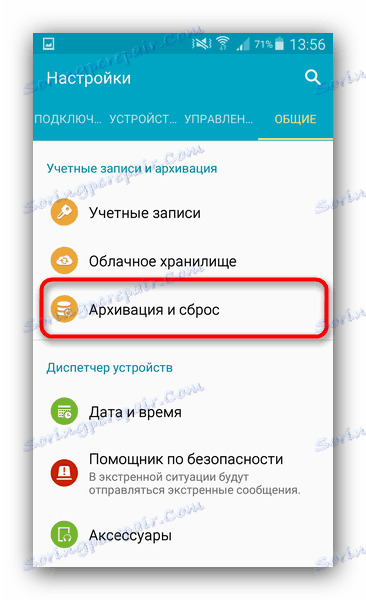
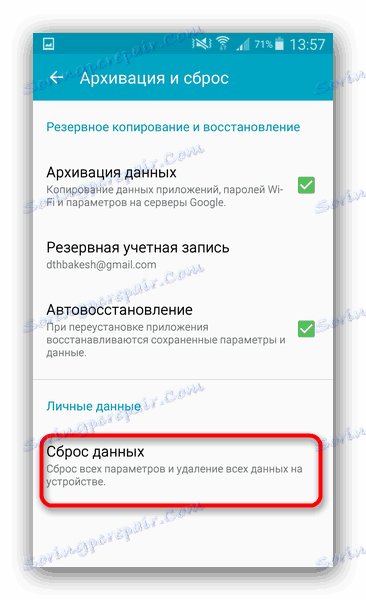
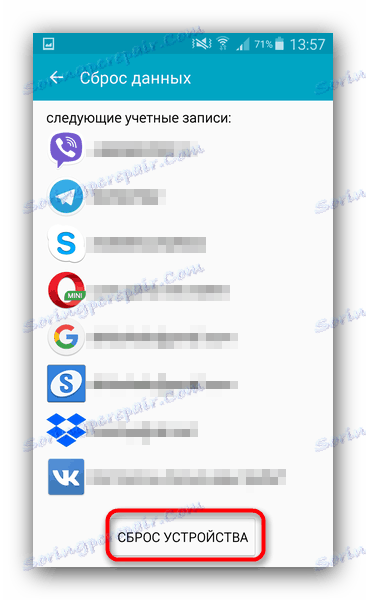
Ak žiadna z možností nepomohla, pravdepodobne dochádza k hardvérovému problému. Opravte to sami nebude fungovať. Obráťte sa na servisné stredisko.
záver
Zhrnutie: Berieme na vedomie, že stabilita a spoľahlivosť Android rastie z verzie na verziu: najnovšie verzie operačného systému od spoločnosti Google sú menej náchylné na problémy než staré, i keď stále dôležité.